
- 软件




/中文/

/中文/

/中文/

/中文/

/中文/
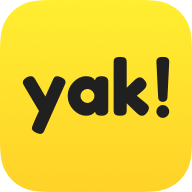
/中文/

/中文/

/中文/

/中文/

/中文/
视窗KTV点歌系统是专为KTV行业设计的自助点歌系统软件。为您提供视觉3D立体享受,包括现在所有最流行的元素,独特的“鼠标加歌曲”功能,使歌曲管理更加方便快捷。让你的娱乐生活更加的丰富,点歌更加的快捷方便,如果你有需求的话欢迎来下载使用。
下载并解压缩后,运行SC-VOD5.0.exe,继续下一步,安装几个支持英文的软件。
在计算机桌面上生成四个图标:“Windows Song System.exe”,“Song Management”,“Background Settings”,“Play Test Tool”。
然后将“Windows Patch”目录中的所有文件复制到安装目录(\ Windows 5.0)并覆盖原始文件。
设置分辨率。首先查看计算机的分辨率,然后单击“后台设置”,“系统和图形选项”
然后将“接口分辨率”设置为计算机的分辨率,并在“启用窗口模式运行随需应变系统”前面播放”。关闭窗口以保存修改后的数据。
最后运行桌面上的“Windows Songs System.exe”图标进入歌曲软件界面。
如何退出软件:单击界面中间的“高级”菜单,然后单击“关闭系统”,输入密码:123456
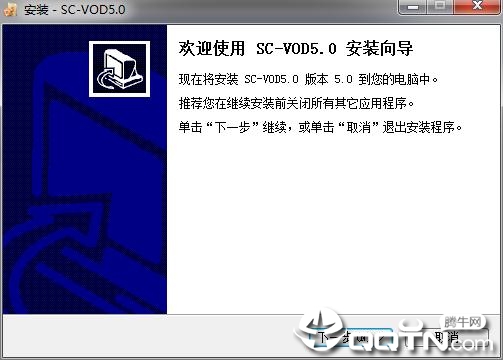
1.Windows歌曲系统拥有Windows Rubik的立方体系列,Windows真正的3D系列,现在Windows 3D歌曲系统已经成为一种流行趋势,可以为您带来奢华的视觉享受。
2.独特的“鼠标加歌曲”功能,使歌曲管理更加方便快捷。
在文件夹中,选择任何歌曲文件,然后右键单击以查看和编辑歌曲信息。
该程序与Windows集成,操作更人性化。
3.Windows z3d系统为您提供视觉3D立体享受,包括现在所有最流行的元素,支持软解和硬解
支持双VGA,DVI,HDMI等,系统有拼音歌曲,手写歌曲,泡泡歌曲,歌曲预览,字幕,私人收藏,歌曲,歌曲,歌曲,歌曲等。
1.运行桌面上的“背景设置”图标,然后单击“数据设置”以添加歌曲路径。单击“主程序设置”以在“启用预览”和“启用Android歌曲”前播放。关闭窗口并保存修改后的数据。
2.运行桌面上的“Song Management”图标进入歌曲管理系统。
(1)单击上方“乐曲管理”菜单,然后单击下面的“清除乐曲库”以清除软件附带的乐曲名称。
(2)选择歌曲文件后缀,单击“搜索”,“更新歌曲库”。
(3)单击顶部的“批量添加歌曲”菜单,选择歌曲文件后缀,添加搜索路径,单击“+”符号,添加歌曲所在的目录,然后单击“搜索歌曲”。
接下来,设置语言,歌曲类型和文件实名格式。最后,“导入数据”,添加歌曲。这里是焦点,也很难。
歌曲命名规则:例如,歌曲名称是“刘德华 - 冰雨”,然后文件名格式选择“歌手 - 歌名”如果歌曲名称是“刘德华 - 冰雨 - 普通话”,则文件名格式选为:“歌曲 - 歌曲名称 - 语言”。
顺序不能颠倒,否则会被放错位置。
(4)再次单击“批量添加歌曲”菜单,检查是否添加了歌曲以及是否正确。
3.然后运行桌面上的“Windows Songs.exe”图标进入歌曲软件界面。
4.退出软件:单击界面右侧中间的“高级”菜单,然后单击“关闭系统”,输入密码:123456


ktv点歌系统哪个好?ktv点歌系统是一款免费的ktv点歌系统,系统已经基本兼容了,想要在电脑上免费k歌的小伙伴们!抓紧了!全新的ktv点歌系统,每次持续更新让你可以k最新的歌。腾牛小编为大家收集了几款强大的ktv点歌

喜欢唱歌的朋友有福了,今天小编为各位唱歌爱好者精心整理了一批电脑唱歌软件,这些软件不仅可以帮助你在电脑上进行唱歌录音,还能帮你进行唱歌评分,有了电脑唱歌软件,即使你足不出户也能享受和KTV一样的唱歌感觉,
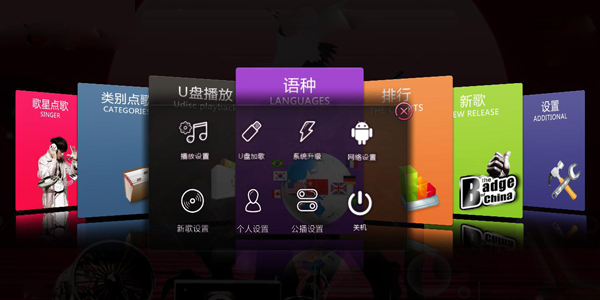
传统的ktv包厢点歌已经不再新潮了,自从有了安卓手机点歌软件让你不必再通过包厢内固有的操作屏就可以轻松点歌,小编为您精选了多款,它支持在线点歌,让你可以随时随地点歌送好友,还可以分享至微信朋友圈,特别是节
 小米摄像头pc客户端v0.0.0.2 官方电脑版媒体其他 / 16.3M
小米摄像头pc客户端v0.0.0.2 官方电脑版媒体其他 / 16.3M
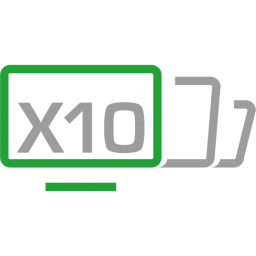 Spacedesk屏幕扩展软件v0.9.59 官方最新版媒体其他 / 4.3M
Spacedesk屏幕扩展软件v0.9.59 官方最新版媒体其他 / 4.3M
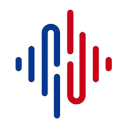 万联专网云会议V1.0.1 官方版媒体其他 / 131.9M
万联专网云会议V1.0.1 官方版媒体其他 / 131.9M
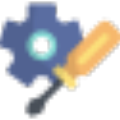 闪电象直播助手v1.0 最新版媒体其他 / 577KB
闪电象直播助手v1.0 最新版媒体其他 / 577KB
 MotionDSP vReveal顶级视频画质修复工具v3.2.0 免费版媒体其他 / 53.5M
MotionDSP vReveal顶级视频画质修复工具v3.2.0 免费版媒体其他 / 53.5M
 视频取字幕神器v1.0 绿色版媒体其他 / 14.0M
视频取字幕神器v1.0 绿色版媒体其他 / 14.0M
 嘤音变声器破解版v2.0.1.1 最新版媒体其他 / 46.4M
嘤音变声器破解版v2.0.1.1 最新版媒体其他 / 46.4M
 阿b直播助手v1.0.19 最新版媒体其他 / 37.1M
阿b直播助手v1.0.19 最新版媒体其他 / 37.1M
 ivms4200客户端v2.8.1.4 官方版媒体其他 / 233.8M
ivms4200客户端v2.8.1.4 官方版媒体其他 / 233.8M
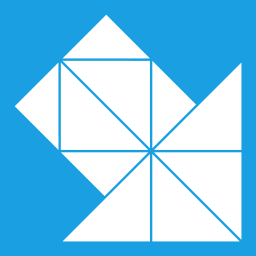 希沃传屏发送端v1.1.3.1623 官方版媒体其他 / 29.6M
希沃传屏发送端v1.1.3.1623 官方版媒体其他 / 29.6M
 小米摄像头pc客户端v0.0.0.2 官方电脑版媒体其他 / 16.3M
小米摄像头pc客户端v0.0.0.2 官方电脑版媒体其他 / 16.3M
 MotionDSP vReveal顶级视频画质修复工具v3.2.0 免费版媒体其他 / 53.5M
MotionDSP vReveal顶级视频画质修复工具v3.2.0 免费版媒体其他 / 53.5M
 视频取字幕神器v1.0 绿色版媒体其他 / 14.0M
视频取字幕神器v1.0 绿色版媒体其他 / 14.0M
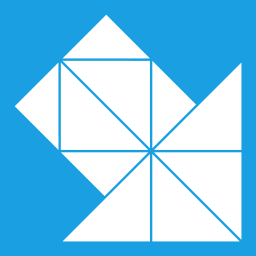 希沃传屏发送端v1.1.3.1623 官方版媒体其他 / 29.6M
希沃传屏发送端v1.1.3.1623 官方版媒体其他 / 29.6M
 GoPro VR Playerv3.0.5 官方版媒体其他 / 103.9M
GoPro VR Playerv3.0.5 官方版媒体其他 / 103.9M
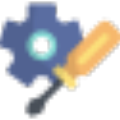 闪电象直播助手v1.0 最新版媒体其他 / 577KB
闪电象直播助手v1.0 最新版媒体其他 / 577KB
 音创KTV点歌系统v3.19 免费版媒体其他 / 155.4M
音创KTV点歌系统v3.19 免费版媒体其他 / 155.4M
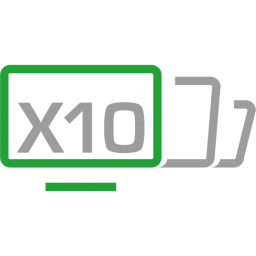 Spacedesk屏幕扩展软件v0.9.59 官方最新版媒体其他 / 4.3M
Spacedesk屏幕扩展软件v0.9.59 官方最新版媒体其他 / 4.3M
 大紫达人淘宝直播助手(附安装流程)v2020 最新版媒体其他 / 491KB
大紫达人淘宝直播助手(附安装流程)v2020 最新版媒体其他 / 491KB
 嘤音变声器破解版v2.0.1.1 最新版媒体其他 / 46.4M
嘤音变声器破解版v2.0.1.1 最新版媒体其他 / 46.4M